
Использование действия «Выполнить код JavaScript на веб-странице» в программе «Быстрые команды»
Действие «Выполнить код JavaScript на веб-странице» можно использовать для получения нужных данных с веб-страницы или для модификации содержимого веб-страницы.
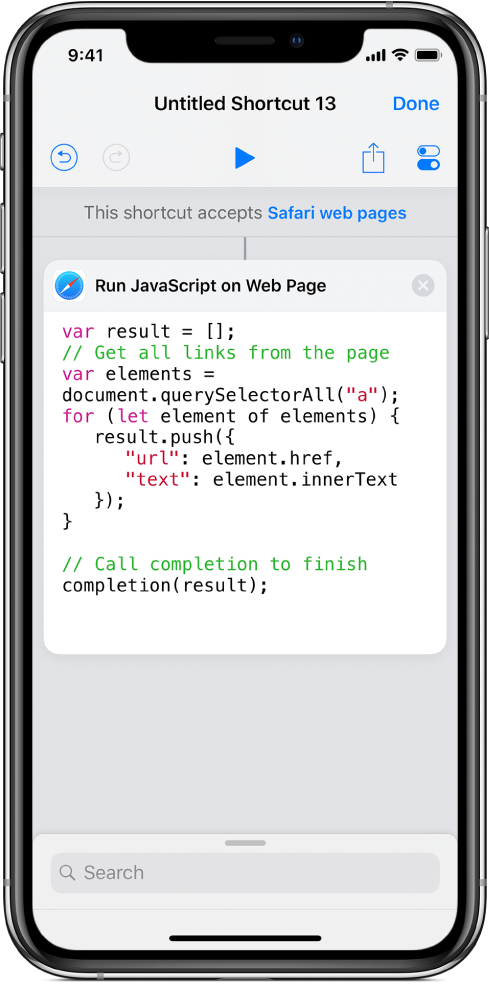
Действие «Выполнить код JavaScript на веб-странице» содержит текстовое поле, в которое Вы можете ввести произвольный скрипт. Выполнение данной быстрой команды запускается из программы Safari.
Примечание. Также можно использовать действие «Выполнить код JavaScript на веб-странице» в SFSafariViewController.
Создание быстрой команды JavaScript
В Библиотеке программы «Быстрые команды»
 коснитесь «Создать команду».
коснитесь «Создать команду».В редакторе быстрых команд коснитесь
 в верхней части списка действий, начните вводить «Выполнить JavaScript…» в поле поиска, затем коснитесь действия «Выполнить код JavaScript на веб-странице», чтобы добавить его в редактор быстрых команд.
в верхней части списка действий, начните вводить «Выполнить JavaScript…» в поле поиска, затем коснитесь действия «Выполнить код JavaScript на веб-странице», чтобы добавить его в редактор быстрых команд.Примечание. Если входные данные, переданные действию «Выполнить код JavaScript на веб-странице», не являются веб-страницей Safari, при запуске быстрой команды появится сообщение об ошибке. Кроме того, если действие «Выполнить код JavaScript на веб-странице» не является первым действием в команде, необходимо использовать действие «Получить переменную» и для его параметра указать ту веб-страницу Safari, на которой требуется выполнить код, или входные данные быстрой команды.
Введите свой текст своего скрипта в текстовое поле внутри действия «Выполнить код JavaScript на веб-странице».
Важно! Обязательно добавьте вызов обработчика завершения в свой скрипт. Подробную информацию см. в разделе Выходные данные для действия «Выполнить код JavaScript на веб-странице».
Добавьте другие нужные действия в свою быструю команду.
Совет. Чтобы использовать несколько действий «Выполнить код JavaScript на веб-странице» в одной и той же быстрой команде, нужно убедиться, что каждый экземпляр этого действия получает веб-страницу Safari в качестве входных данных (используйте действие «Получить переменную»).
Коснитесь
 , чтобы перейти к настройкам команды, а затем включите параметр «Показывать при экспорте».
, чтобы перейти к настройкам команды, а затем включите параметр «Показывать при экспорте».Появится новая строка с заголовком «Допустимые типы». Для того чтобы быстрая команда отображалась только в Safari, снимите флажки рядом со всеми типами входных данных, кроме «Веб-страницы Safari».
Подробную информацию см. в разделе Типы входных данных в быстрых командах активного расширения.
Коснитесь «Готово», чтобы вернуться к редактору быстрых команд, затем снова коснитесь «Готово», чтобы сохранить быструю команду в своей Библиотеке.
Для получения дополнительной информации о том, как работать с JavaScript в программе «Быстрые команды», см. раздел О действии «Выполнить код JavaScript на веб-странице» в программе «Быстрые команды».
Запуск быстрой команды JavaScript на веб-странице
В Safari убедитесь, что на странице экспорта активирована кнопка «Быстрые команды».
В Safari коснитесь
 .
.В нижней строке (с черно-белыми кнопками) коснитесь «Быстрые команды».
Если кнопка «Быстрые команды» сразу не отображается, смахните влево.
Коснитесь быстрой команды, содержащей действие «Выполнить код JavaScript на веб-странице», на экране «Запустить быструю команду».
Примечание. Вы также можете запустить выполнение этой быстрой команды в SFSafariViewController.